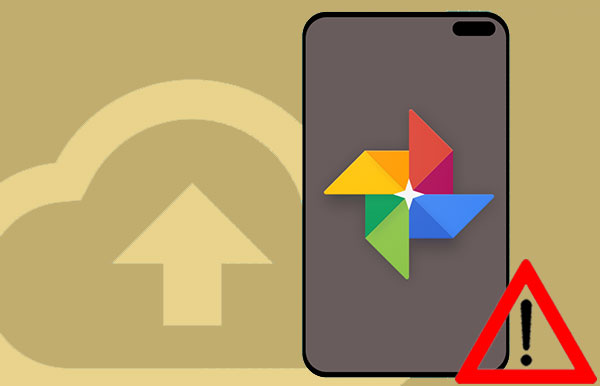
Google Photos, una aplicación preinstalada en dispositivos Android, se ha convertido en una herramienta ubicua para almacenar o administrar fotos y videos. Con su compatibilidad posterior con iOS, ha extendido su alcance a un público más amplio. Sin embargo, por conveniente que parezca, las personas a menudo encuentran desafíos relacionados con la reducción del almacenamiento en la nube, particularmente cuando se trata de controlar la función de copia de seguridad automática.
Bueno, esta guía fácil se trata principalmente Cómo detener la copia de seguridad de Google Photosproporcionando nueve métodos fáciles de seguir. Sin más preámbulos, pasemos por este recurso integral en este momento.
Parte 1: ¿Por qué detener la copia de seguridad de Google Photos?
Aunque la copia de seguridad de Google Photos ofrece conveniencia, la privacidad sigue siendo un problema importante. Google aprovecha los datos del usuario, incluidos metadatos de fotos confidenciales como marcas de tiempo, ubicaciones y detalles de la cámara, para crear perfiles detallados. Además, se puede recopilar contenido de imagen sensible.
Además, cada foto que realiza una copia de seguridad consume su almacenamiento de cuentas de Google de 15 GB, lo que puede conducir a costos adicionales para un espacio de almacenamiento más grande. Por lo tanto, liberarse de este ciclo es simple: suspender el uso de productos de Google por completo.
Puede personalizar la calidad de las fotos respaldadas a Google Photos para conservar el espacio de almacenamiento y maximizar su almacenamiento gratuito. Para hacer esto, acceda a la página «Supongación y sincronización» en la configuración. Luego, elija «Tamaño de carga» y asegúrese de que se seleccione «alta calidad», lo que reduce el tamaño en comparación con la imagen original.
Parte 2: Cómo detener la copia de seguridad de Google Photos de 9 maneras rápidas
Forma 1: apague la copia de seguridad y la sincronización
Google Photos incluye una característica llamada «Backup and Sync», que automáticamente respalda sus fotos y videos en la nube. Esta función está habilitada de forma predeterminada y se puede desactivar para detener la copia de seguridad automática en los dispositivos Android y iPhone. A continuación, ¿cómo evitar que Google Photos retroceda automáticamente?
- Abra Google Photos desde su pantalla de inicio de Android o iPhone.
- Toque el icono «Perfil» o el «menú» en la esquina superior derecha.
- Desplácese hacia abajo y seleccione «Configuración de fotos» o «Configuración».
- Haga clic en «copia de seguridad y sincronización» de la lista de opciones.
- Alterne el interruptor junto a esa opción a la posición de apagado.
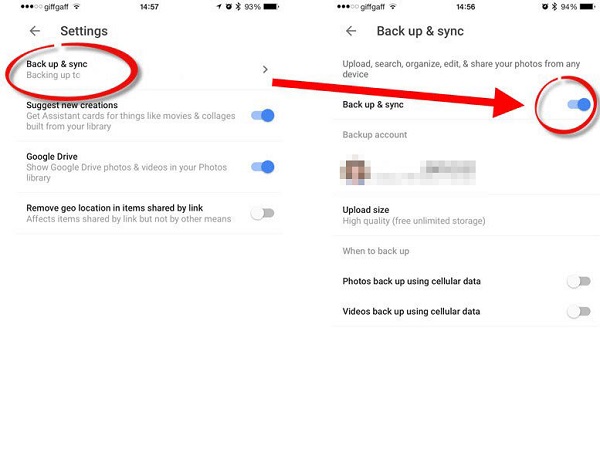
Also read: Cómo Detener los Anuncios en Vivo Y21/Y16/Y11
Vía 2: Coloque la cuenta de Google Photos
- Abra Google Photos desde la pantalla de inicio de su dispositivo.
- Toque el icono de la imagen de perfil en la esquina superior derecha.
- Toque la flecha orientada hacia abajo al lado del nombre de su cuenta.
- Seleccione «Administrar cuentas en este dispositivo».
- Toque «Retire de este dispositivo».
- Confirme la acción tocando «eliminar» en la ventana emergente para registrarlo de su cuenta de Google.
Forma 3: eliminar la cuenta de Google
Eliminar su cuenta de Google de Google Photos significa perder acceso a otras copias de seguridad y servicios como Gmail. Sin embargo, siempre puede volver a iniciar sesión cuando sea necesario. Aquí le mostramos cómo evitar que Google haga una copia de seguridad de las fotos eliminando la cuenta:
- Abra Google Photos y toque su foto de perfil.
- Seleccione «Administrar su cuenta de Google».
- Toque la flecha junto a su correo electrónico.
- Elija «Administrar cuentas en este dispositivo» y seleccione su correo electrónico.
- Seleccione «Eliminar la cuenta» y confirmar para evitar que Google Photos se retire.
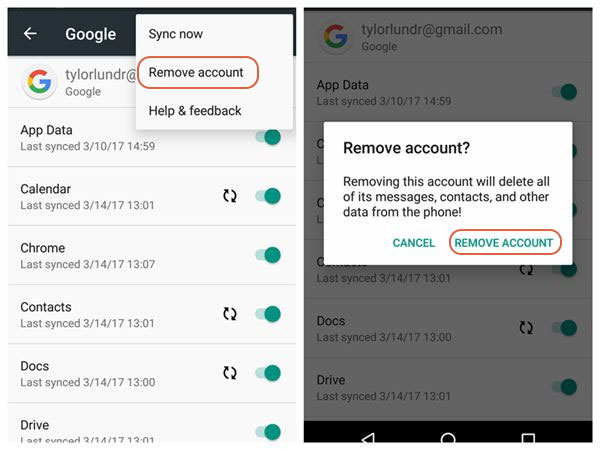
Forma 4: Eliminar Google Photos
Eliminar las fotos de Google puede ser una opción práctica si ya no desea usar su función de respaldo o le preocupa la privacidad. Aquí le mostramos cómo dejar de hacer una copia de seguridad de las fotos de Google:
- Localice las fotos de Google en su pantalla de inicio.
- Presione hacia abajo en el icono de la aplicación por un segundo para revelar opciones.
- Toque «Eliminar la aplicación».
- Google Photos se desinstalará automáticamente, cese su función de copia de seguridad para sus fotos y videos.
Explorar más:
Forma 5: Desconectar desde la red
Para detener la copia de seguridad de Google Photos, desconecte su dispositivo de la red (datos WiFi o móvil). De forma predeterminada, Google Photos carga contenido cuando está conectado a WiFi. Simplemente apague el wifi de su dispositivo. Si ha habilitado la copia de seguridad a través de datos móviles y lo deshabilita en la configuración de Google Photos en «Uso de datos de celdas».
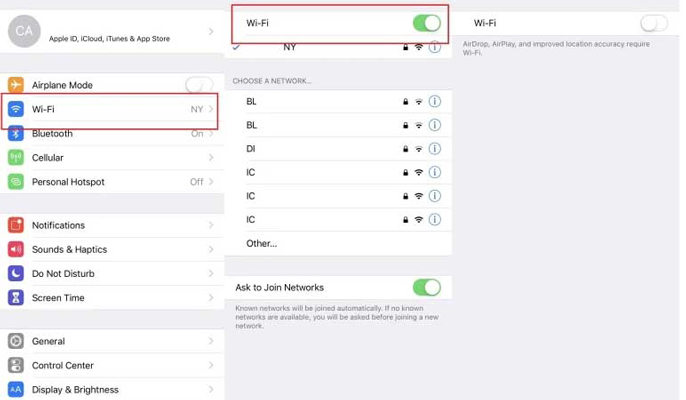
Después de eso, encienda presionando el botón «Power» para acceder a opciones como «apagar» o «reiniciar», cualquiera de los cuales apagará su dispositivo temporalmente.
Forma 6: fuente de alimentación desconectada
Si su computadora está completamente congelada y el manual intenta cerrarla, es posible que deba cortar su fuente de alimentación desconectando el cable de alimentación o retirando la batería. Sin embargo, sea cauteloso, ya que esto puede dar lugar a una pérdida de datos no salvada.
Forma 7: carpetas de origen no selectas en la PC
Para resolver problemas cuando no hay carpetas de origen, desmarque todas las casillas de verificación junto a posibles carpetas de origen. Entonces, ¿cómo apagar la copia de seguridad de la foto de Google en una computadora de esta manera? ¡Eso es fácil! Ejecute la función de copia de seguridad y sincronización. En la ventana de preferencias abierta desde «Desconectar su cuenta de Google», desmarque «Sincrita mi unidad con esta computadora» para desconectar todas las carpetas sincronizando desde Google Drive a la computadora local.
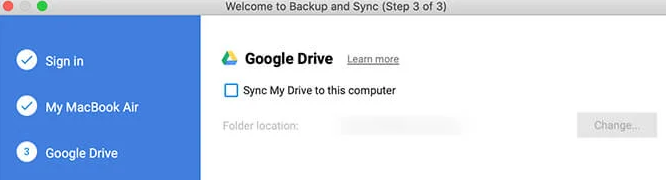
Forma 8: suspender la copia de seguridad y sincronizar en la PC
Otro método aplicable para detener la carga de Google Photos es detener temporalmente la «copia de seguridad y sincronización». Para hacer esto, active la función de copia de seguridad y sincronización desde la barra de tareas antes de hacer clic en «Pausa». Esto le permite detener temporalmente la copia de seguridad sin cancelarla por completo.
Forma 9: Apague la copia de seguridad y sincronización en la computadora
Ferminar la copia de seguridad y la sincronización da como resultado temporalmente en la copia de seguridad de Google Photos no funciona. Sin embargo, tenga en cuenta que el proceso se reanuda una vez que reinicie la aplicación. Sepa cómo apagar la copia de seguridad de la foto de Google en su computadora cerrando la aplicación, abriendo Google Drive para escritorio y haciendo clic en el icono «Configuración». Por último, seleccione «Salir» para detenerlo.
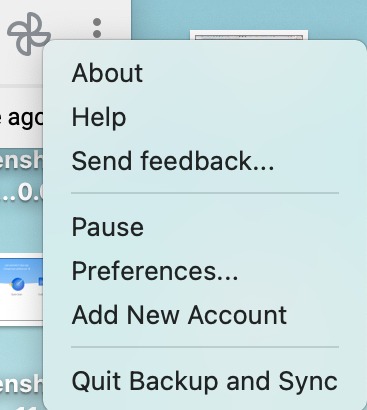
Parte 3: Utilice una alternativa experta de Google Photos
Dematar las fotos de Google para que retrocedan el contenido de su teléfono generalmente se realiza para guardar el almacenamiento de Google, proteger la privacidad e incluso reducir la posibilidad de que las imágenes se comprimen. Piénselo de otra manera: si hay una buena alternativa de Google que podría hacer una copia de seguridad de sus fotos a su PC, ¿no evitaría eso y le permitiría verlas en su computadora en algún momento?
En este sentido, se recomienda que use Mobilekin Backup Manager para Android (Windows y Mac). Este programa se denomina Android Backup & Restore, una herramienta profesional para una copia de seguridad eficiente y segura de datos móviles, incluidas fotos, contactos, SMS, aplicaciones y más, a su computadora.
Suena notable? Descargue gratuita este software y avance para aprender cómo hacer una copia de seguridad de sus fotos de Android u otro contenido a su computadora con él:
- Descargue e instale el software en su computadora.
- Iniciarlo y conectar su teléfono Android a través de un cable USB.
- Habilite la depuración USB si es necesario para conectar el dispositivo.
- En la interfaz principal del programa, elija «copia de seguridad» y seleccione los tipos de archivos deseados como «Fotos».
- Especifique una ubicación Guardar haciendo clic en «Browser».
- Después de configurar, haga clic en «Realización de seguridad» para iniciar la copia de seguridad de los datos de Android en su computadora.
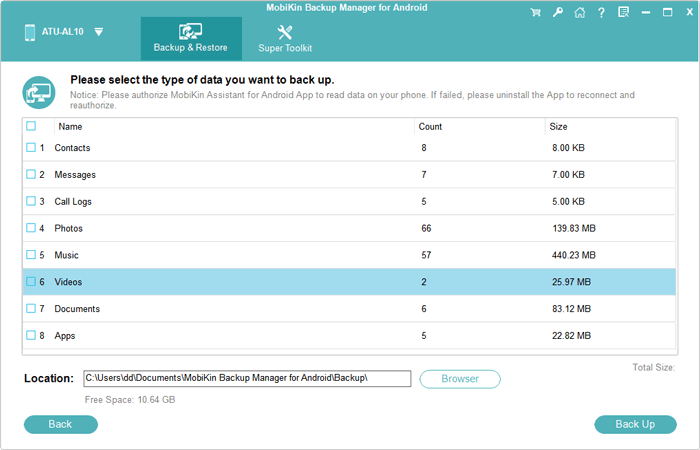
Redondear
Eso es todos los detalles sobre cómo detener la copia de seguridad de Google Photos de manera diferente. Si bien Google Photos ofrece una experiencia perfecta, es crucial garantizar que sus preferencias de privacidad y almacenamiento se alineen con sus funcionalidades. Al final de esta página, concluimos recomendando una buena alternativa: Mobilekin Backup Manager para Android para hacer una copia de seguridad de los datos de Android, adaptados a sus necesidades específicas. Finalmente, ¿alguna consulta? Por favor, deje caer una línea a continuación.
